Registrace velikosti a typu papíru
ID dotazu: 8202744200
Datum vydání: 20 ledna 2017
Řešení:
Zadání velikosti a typu papíru v zásuvce na papír
POZNÁMKA
- Chcete-li zadat vlastní velikost papíru, je nutné nejprve tuto velikost zaregistrovat.
1. Stiskněte tlačítko  (
( ).
).
2. Pomocí tlačítek  /
/ vyberte položku <Drawer 1> (Zásuvka 1) nebo <Drawer 2> (Zásuvka 2) a stiskněte tlačítko
vyberte položku <Drawer 1> (Zásuvka 1) nebo <Drawer 2> (Zásuvka 2) a stiskněte tlačítko  .
.
- Položka <Drawer 2> (Zásuvka 2) se zobrazí, pouze pokud je instalován volitelný podavač papíru.
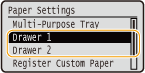
3. Vyberte velikost papíru a stiskněte tlačítko  .
.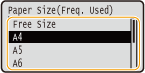

POZNÁMKA:
Pokud se velikost odpovídající vloženému papíru nezobrazí
- Vyberte položku <Other Sizes> (Další velikosti) a stiskněte tlačítko
 .
.

Informace o položce <Free Size> (Volná velikost)
- Pokud obvykle vkládáte různé velikosti papíru, můžete zadat možnost <Free Size> (Volná velikost), aby nebylo nutné měnit nastavení velikosti papíru při každém tisku. Můžete vytvořit nastavení tak, aby se zobrazila chybová zpráva v případě, že velikost papíru nastavená v ovladači tiskárny se značně liší od velikosti vloženého papíru.
4. Vyberte typ papíru a stiskněte tlačítko  .
.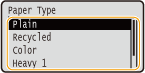
Zadání velikosti a typu papíru ve víceúčelovém zásobníku
Zde uvedená obrazovka se zobrazí, pouze pokud je vložen papír do víceúčelového zásobníku. Postupujte podle pokynů na obrazovce a nastavte typ a formát vloženého papíru.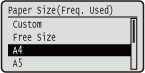
POZNÁMKA
Jestliže se výše uvedená obrazovka po vložení papíru nezobrazí:
- Vkládáte-li do víceúčelového zásobníku stále stejný papír, můžete nastavování papíru přeskočit registrací výchozí velikosti a typu papíru. Jakmile je výchozí nastavení zaregistrováno, výše uvedená obrazovka se nezobrazí. Chcete-li zobrazit obrazovku, vyberte položku <Specify When Loading Paper> (Zadat při vložení papíru).
1. Pomocí tlačítek  /
/ vyberte velikost papíru a stiskněte tlačítko
vyberte velikost papíru a stiskněte tlačítko  .
.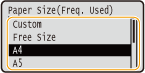
 Při vkládání papíru uživatelské velikosti:
Při vkládání papíru uživatelské velikosti:
1-1. Vyberte položku <Custom> (Uživatelská) a stiskněte tlačítko  .
.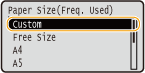
1-2. Zadejte délku strany <X> (kratší strany).
- Vyberte položku <X> a stiskněte tlačítko
 .
. - Pomocí číselných tlačítek nebo tlačítek
 /
/ zadejte délku strany <X> a stiskněte tlačítko
zadejte délku strany <X> a stiskněte tlačítko  .
.
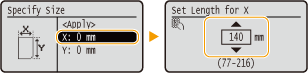
1-3. Zadejte délku strany <Y> (delší strany).
- Vyberte položku <Y> a stiskněte tlačítko
 .
. - Zadejte délku strany <Y> a stiskněte tlačítko
 .
.
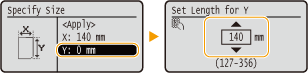
1-4. Vyberte položku <Apply> (Použít) a stiskněte tlačítko  .
.

POZNÁMKA:
Pokud se velikost odpovídající vloženému papíru nezobrazí
- Vyberte položku <Other Sizes> (Další velikosti) a stiskněte tlačítko
 .
.
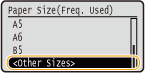
Informace o položce <Free Size> (Volná velikost)
- Pokud zadáte možnost <Volná velikost>, nemusíte měnit nastavení velikosti papíru při každém tisku. Můžete vytvořit nastavení tak, aby se zobrazila chybová zpráva v případě, že velikost papíru nastavená v ovladači tiskárny se značně liší od velikosti vloženého papíru.
2. Vyberte typ papíru a stiskněte tlačítko  .
.
Registrování výchozího nastavení papíru pro víceúčelový zásobník
Pro víceúčelový zásobník můžete zaregistrovat výchozí nastavení papíru. Pokud zaregistrujte výchozí nastavení, nebudete muset zadávat nastavení papíru pokaždé, když daný typ papíru vložíte do víceúčelového zásobníku.POZNÁMKA
- Pokud zaregistrujete výchozí nastavení papíru, nezobrazí se po vložení papíru obrazovka nastavení papíru a použije se dané nastavení. Pokud vložíte papír jiné velikosti nebo typu, aniž byste změnili nastavení papíru, nemusí zařízení tisknout správně. Chcete-li se vyhnout tomuto problému, vyberte v kroku 3 položku <Specify When Loading Paper> (Zadat při vložení papíru) a poté vložte papír.
1. Stiskněte tlačítko  (
( ).
).
2. Pomocí tlačítek  /
/ vyberte položku <Multi-Purpose Tray> (Víceúčelový zásobník) a stiskněte tlačítko
vyberte položku <Multi-Purpose Tray> (Víceúčelový zásobník) a stiskněte tlačítko  .
.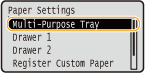
3. Vyberte velikost papíru a stiskněte tlačítko  .
.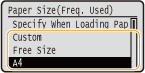
 Registrace uživatelské velikosti papíru
Registrace uživatelské velikosti papíru
3-1. Vyberte položku <Custom> (Uživatelská) a stiskněte tlačítko  .
.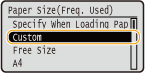
3-2. Zadejte délku strany <X> (kratší strany).
- Vyberte položku <X> a stiskněte tlačítko
 .
. - Pomocí číselných tlačítek nebo tlačítek
 /
/ zadejte délku strany <X> a stiskněte tlačítko
zadejte délku strany <X> a stiskněte tlačítko  .
.
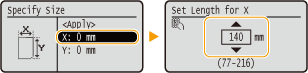
3-3. Zadejte délku strany <Y> (delší strany).
- Vyberte položku <Y> a stiskněte tlačítko
 .
. - Zadejte délku strany <Y> a stiskněte tlačítko
 .
.
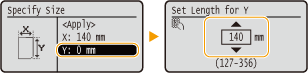
3-4. Vyberte položku <Apply> (Použít) a stiskněte tlačítko  .
.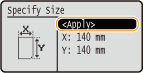

POZNÁMKA:
Pokud se velikost odpovídající vloženému papíru nezobrazí
- Vyberte položku <Other Sizes> (Další velikosti) a stiskněte tlačítko
 .
.
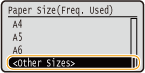
Informace o položce <Free Size> (Volná velikost)
- Pokud obvykle vkládáte různé velikosti papíru, můžete zadat možnost <Free Size> (Volná velikost), aby nebylo nutné měnit nastavení velikosti papíru při každém tisku. Můžete vytvořit nastavení tak, aby se zobrazila chybová zpráva v případě, že velikost papíru nastavená v ovladači tiskárny se značně liší od velikosti vloženého papíru.
4. Vyberte typ papíru a stiskněte tlačítko  .
.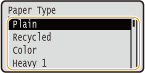
Registrace uživatelské velikosti papíru
Můžete zaregistrovat až tři často používané vlastní velikosti papíru.1. Stiskněte tlačítko  (
( ).
).
2. Pomocí tlačítek  /
/ vyberte položku <Register Custom Paper> (Zaregistrovat vlastní papír) a stiskněte tlačítko
vyberte položku <Register Custom Paper> (Zaregistrovat vlastní papír) a stiskněte tlačítko  .
.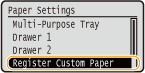
3. Vyberte položku <Not Registered> (Nezaregistrováno) a stiskněte tlačítko  .
.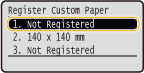
- Pokud už jsou velikosti papíru <1> až <3> zaregistrované, je třeba některou z nich změnit nebo smazat. Postupy změny a odstraňování těchto nastavení najdete níže.
 Změna nastavení
Změna nastavení
3-A-1. Vyberte zaregistrovanou velikost, kterou chcete změnit, a stiskněte tlačítko  .
.
3-A-2. Vyberte položku <Edit> (Upravit), stiskněte tlačítko  a pokračujte krokem 4.
a pokračujte krokem 4.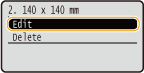
 Odstranění nastavení
Odstranění nastavení
3-B-1. Vyberte zaregistrovanou velikost, kterou chcete odstranit, a stiskněte tlačítko  .
.
3-B-2. Vyberte položku <Delete> (Odstranit) a stiskněte tlačítko  .
.
3-B-3. Vyberte položku <Yes> (Ano) a stiskněte tlačítko  .
.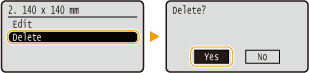
4. Nastavte velikost papíru.
4-1. Zadejte délku strany <X> (kratší strany).
- Vyberte položku <X> a stiskněte tlačítko
 .
. - Pomocí číselných tlačítek nebo tlačítek
 /
/ zadejte délku strany <X> a stiskněte tlačítko
zadejte délku strany <X> a stiskněte tlačítko  .
.
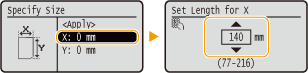
4-2. Zadejte délku strany <Y> (delší strany).
- Vyberte položku <Y> a stiskněte tlačítko
 .
. - Zadejte délku strany <Y> a stiskněte tlačítko
 .
.
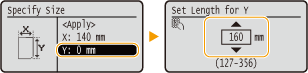
4-3. Vyberte položku <Apply> (Použít) a stiskněte tlačítko  .
.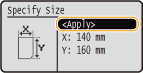
5. Vyberte typ papíru a stiskněte tlačítko  .
.
 Výběr zaregistrovaného vlastního nastavení papíru
Výběr zaregistrovaného vlastního nastavení papíru
Velikosti papíru zaregistrované pomocí výše uvedeného postupu se zobrazí na obrazovce výběru velikosti papíru.
 Výběr velikosti papíru pro zásuvku na papír
Výběr velikosti papíru pro zásuvku na papír
Na obrazovce výběru velikosti papíru vloženého do zásuvek na papír se zobrazí zaregistrované velikosti papíru.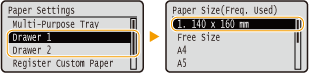

POZNÁMKA:
Zobrazí se jen zaregistrované velikosti papíru, které lze vložit do zásuvky na papír. Použitelný papír
Použitelný papír
 Při výběru velikosti papíru pro víceúčelový zásobník
Při výběru velikosti papíru pro víceúčelový zásobník
Pokud je vložen papír do víceúčelového zásobníku, zobrazí se obrazovka pro výběr velikosti papíru pro víceúčelový zásobník. Na této obrazovce se zobrazí zaregistrované velikosti.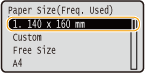

POZNÁMKA:
Zaregistrované velikosti papíru se zobrazí, pokud pro víceúčelový zásobník zadáte výchozí nastavení papíru. Na této obrazovce můžete vybrat jednu ze zobrazených velikostí jako výchozí nastavení papíru pro víceúčelový zásobník.
Omezení zobrazovaných velikostí papíru
Na obrazovce výběru velikosti papíru se můžou zobrazovat jen často používané velikosti.1. Stiskněte tlačítko  (
( ).
).
2. Pomocí tlačítek  /
/ vyberte položku <Select Frequently Used Paper Sizes> (Vybrat často používané velikosti papíru) a stiskněte tlačítko
vyberte položku <Select Frequently Used Paper Sizes> (Vybrat často používané velikosti papíru) a stiskněte tlačítko  .
.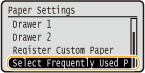
3. Vyberte položku <Multi-Purpose Tray> (Víceúčelový zásobník), <Drawer 1> (Zásuvka 1) nebo <Drawer 2> (Zásuvka 2) a stiskněte tlačítko  .
.
- Položka <Drawer 2> (Zásuvka 2) se zobrazí, pouze pokud je instalován volitelný podavač papíru.
4. Zrušte zaškrtnutí u velikostí papíru, které nechcete zobrazit.
- Vyberte velikost papíru a stisknutím tlačítka
 zaškrtnutí políčka zrušte.
zaškrtnutí políčka zrušte. - Ujistěte se, že jsou zaškrtnuta pouze políčka u velikostí papíru, které často používáte.


POZNÁMKA:
- Chcete-li zobrazit velikosti papíru, u nichž jste zrušili zaškrtnutí, vyberte položku <Other Sizes> (Další velikosti) na obrazovce výběru velikosti papíru.
5. Vyberte položku <Apply> (Použít) a stiskněte tlačítko  .
.
Související informace
Použitelné modely
- i-SENSYS LBP251dw
- i-SENSYS LBP252dw